중간 여정에서 순열 프롬프트를 사용하여 여러 이미지 생성을 생성하는 방법
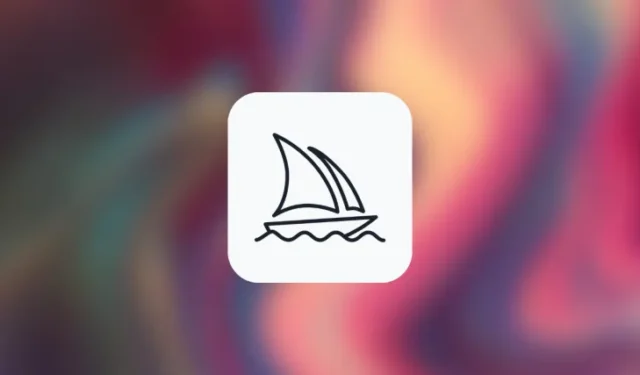
알아야 할 사항
- 순열 프롬프트를 사용하면 Midjourney에서 단일 /imagine 명령으로 여러 이미지 그리드를 생성하는 데 사용할 수 있는 다양한 프롬프트를 입력할 수 있습니다.
- 순열 프롬프트를 사용하는 경우 Midjourney는 각 변형을 개별 작업으로 처리하지만 각각에 대한 프롬프트를 입력할 필요가 없으며 단일 프롬프트만 작업을 수행합니다.
- 중괄호 {} 안에 변수를 변경하는 옵션을 추가하여 순열 프롬프트를 사용할 수 있습니다. 이러한 프롬프트의 구문은 다음과 같아야 합니다.
/imagine prompt <description {option 1, option 2, option 3}> - 순열은 다양한 예술적 스타일, 하나 이상의 종횡비를 사용하고 단일 프롬프트 내에서 여러 Midjourney 모델을 사용하여 여러 환경에서 여러 주제가 있는 이미지를 만드는 데 사용할 수 있습니다.
Midjourney의 순열 프롬프트는 무엇입니까?
이상적으로는 Midjourney에서 프롬프트를 입력하면 프롬프트에 설명된 방식에 따라 4개의 서로 다른 이미지 세트가 표시됩니다. 경우에 따라 Midjourney가 프롬프트에 약간 다른 설명이 있는 이미지의 다른 버전을 생성하도록 할 수 있습니다. 순열 프롬프트는 단일 /imagine 명령에서 여러 이미지 그리드를 생성할 수 있는 방식으로 프롬프트의 변형을 생성하는 데 사용할 수 있으므로 유용합니다.
순열 프롬프트를 사용하여 변형을 생성하면 Midjourney는 이러한 각 변형을 개별 작업으로 처리합니다. Midjourney의 각 작업은 특정 수의 GPU 분을 사용하므로 순열 프롬프트를 사용하면 작업당 GPU 분을 소비하므로 일반적인 이미지 생성보다 더 많은 GPU 분을 사용합니다. 불필요한 GPU 시간 손실을 방지하기 위해 Midjourney는 순열 프롬프트 요청을 처리하기 전에 승인해야 하는 확인 메시지를 표시합니다.
순열 프롬프트는 텍스트 설명, 매개 변수, 이미지 프롬프트 및 프롬프트 가중치와 같은 프롬프트 부분의 변형을 만드는 데 사용할 수 있습니다. 이 기능은 빠른 모드에서 입력하는 프롬프트에만 사용할 수 있습니다. 따라서 휴식 모드 또는 터보 모드에서는 이러한 프롬프트를 사용할 수 없습니다.
Permutation Prompts를 사용할 때마다 생성할 수 있는 작업 수는 Midjourney에 등록한 구독 유형에 따라 다릅니다.
- Midjourney Basic : 여기서 사용자는 단일 순열 프롬프트로 최대 4개의 상상 작업을 생성할 수 있습니다.
- Midjourney Standard : 여기서 사용자는 단일 순열 프롬프트로 최대 10개의 상상 작업을 생성할 수 있습니다.
- Midjourney Pro : 여기서 사용자는 단일 순열 프롬프트로 최대 40개의 상상 작업을 생성할 수 있습니다.
Midjourney에서 순열 프롬프트를 사용하는 방법
중괄호 안에 변경하려는 옵션을 추가하여 순열 프롬프트를 사용하여 프롬프트를 생성할 수 있습니다(예: “{}” ). Midjourney는 {} 내부에 입력한 옵션을 찾아 순열 프롬프트를 사용하고 있음을 인정하고, 변수에 대한 옵션을 두 개 이상 입력할 것이므로 이 대괄호 안에 쉼표(“,”)를 사용하여 옵션을 구분해야 합니다.
순열 프롬프트를 사용하여 이미지를 생성하려면 다음 구문을 따를 수 있습니다./imagine prompt <description {option 1, option 2, option 3}>
순열 프롬프트를 사용할 수 있는 여러 가지 방법이 있으므로 이를 사용하여 매번 다른 종류의 결과를 얻을 수 있는 방법을 설명하겠습니다. 아래 각 사례 내에서 설명하는 지침에 따라 Midjourney에서 다양한 이미지 생성에 순열 프롬프트를 사용할 수 있는 방법을 확인할 수 있습니다.
사례 1: 여러 주제를 생성하려면
순열 프롬프트의 가장 기본적인 사용 사례는 단일 /imagine 요청 내에서 여러 주제를 생성하는 것입니다. 이 도구를 사용하여 다양한 종류의 주제를 만들 수 있습니다. 예를 들어, 다른 종의 새/동물, 다른 유형의 과일/야채, 다른 색상의 개체 등. 이러한 프롬프트의 구문은 다음과 같아야 합니다./imagine prompt a {type 1, type 2, type 3} subject <rest of the description>
순열 프롬프트를 사용하여 여러 주제를 만드는 방법을 이해하는 데 도움이 되도록 다양한 색상(빨간색, 노란색 및 녹색)으로 한 과일(이 경우 사과)의 일러스트레이션을 만드는 데 사용하는 프롬프트를 시연합니다. 시작하려면 Midjourney의 Discord 서버를 열거나 Discord 서버 또는 Discord DM에서 Midjourney 봇에 액세스하십시오. 액세스 방법에 관계없이 하단의 텍스트 상자를 탭합니다.
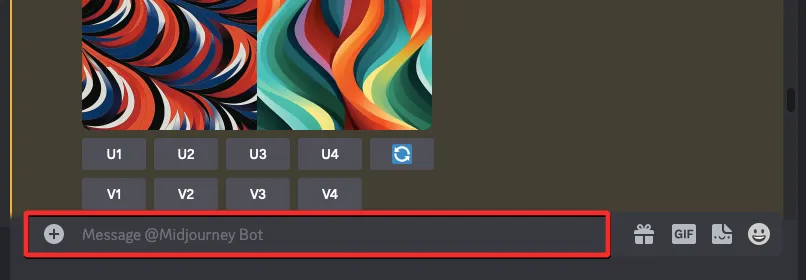
여기에 메뉴에서 /imagine 옵션을 입력 /imagine하고 선택합니다 .
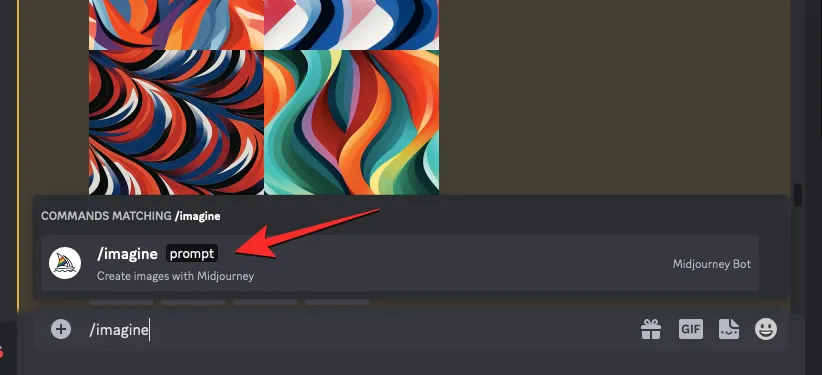
이제 이미지에 대해 원하는 설명을 입력합니다. 이 프롬프트를 스크립팅하는 동안 {red, yellow, and green}과 같은 중괄호 안에 여러 옵션을 지정하고 프롬프트의 다른 부분은 대괄호 밖에 둡니다. 아래 스크린샷을 보고 최종 프롬프트가 어떻게 보이는지 확인하십시오.
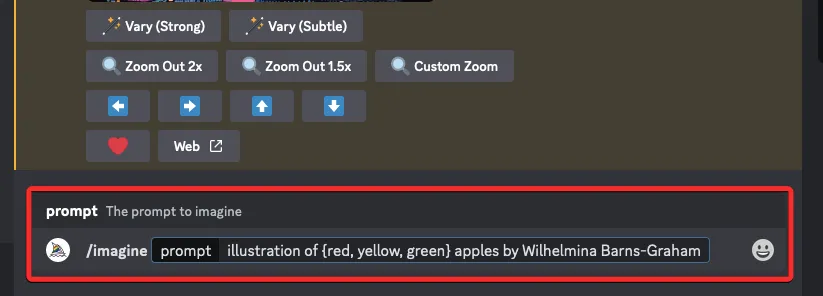
프롬프트 입력을 마치면 키보드에서 Enter 키를 누릅니다.
그렇게 하면 Midjourney Bot이 처리하기 전에 확인 메시지를 표시합니다. 처리를 계속하려면 이 응답에서 예를 클릭하십시오. 요청을 취소하거나, 프롬프트 템플릿을 편집하거나, 입력한 순열 프롬프트에서 개별적으로 처리될 모든 프롬프트를 Midjourney에 표시하는 옵션도 제공됩니다.
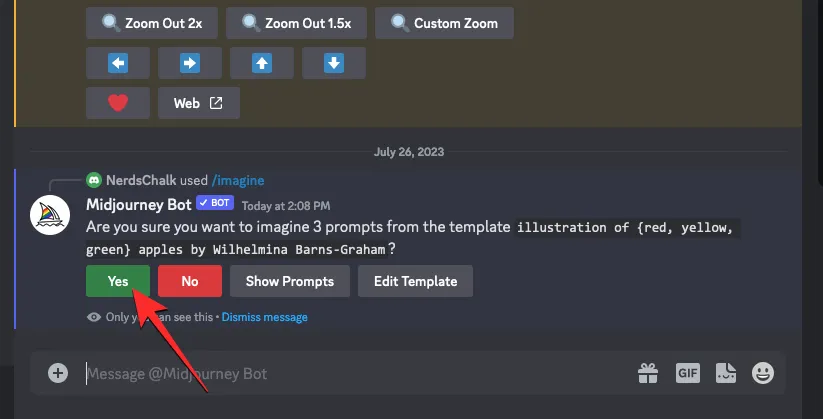
Midjourney Bot의 처리 요청을 확인한 후 개별 프롬프트를 기반으로 동시에 이미지 생성을 시작합니다.
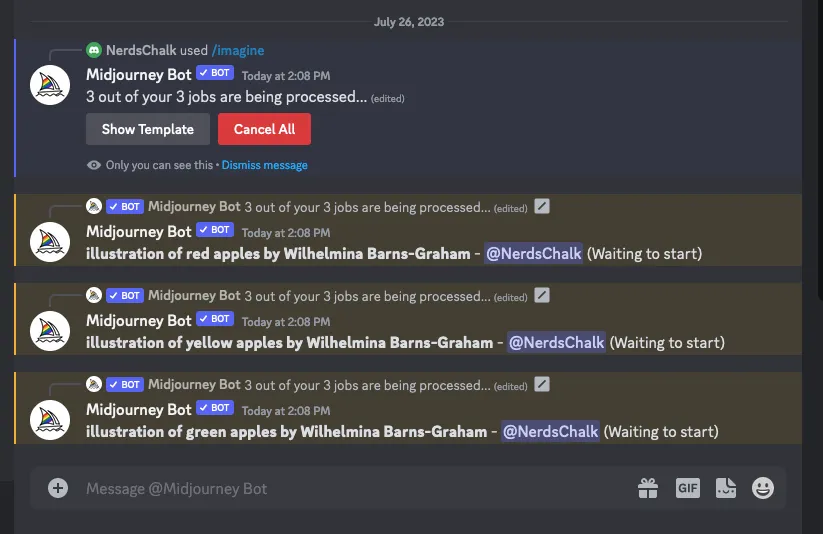
사용 가능한 GPU에 따라 모든 이미지 그리드가 한 번에 또는 한 번에 하나씩 처리를 시작할 수 있습니다. 따라서 순열 프롬프트에서 모든 세대를 보려면 평소보다 조금 더 기다려야 합니다.
완료되면 순열 프롬프트에서 생성된 각 /imagine 작업에 대해 화면에 여러 이미지 그리드가 표시됩니다.
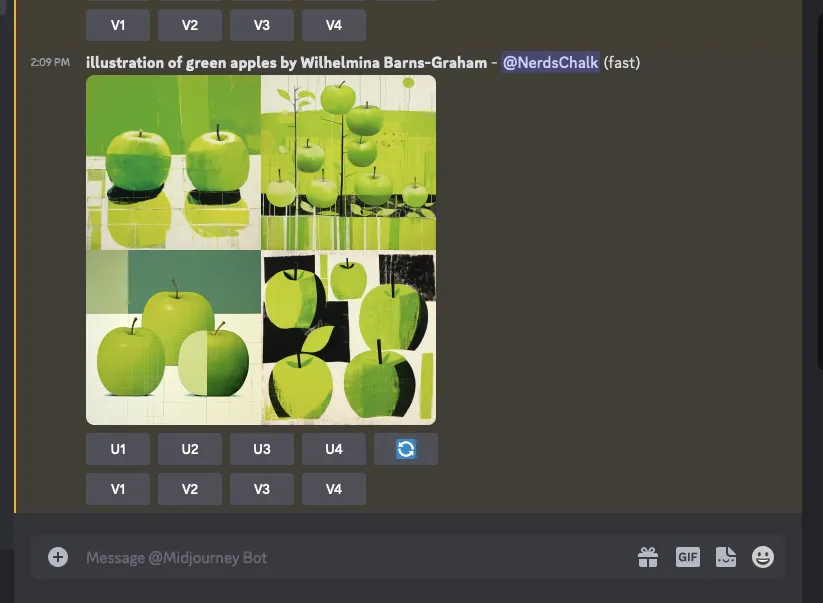
기본 설정에 따라 생성된 이미지를 확대하거나 변경하거나 순열 프롬프트를 다시 사용하여 다른 주제 세트를 만들 수 있습니다.
| 즉각적인 | 이미지 그리드 1 | 이미지 그리드 2 | 이미지 그리드 3 |
| Wilhelmina Barns-Graham의 {빨간색, 노란색, 녹색} 사과 그림 |  |
 |
 |
사례 2: 여러 환경에서 이미지를 생성하려면
여러 주제를 만드는 것 외에도 순열 프롬프트를 사용하여 다양한 환경에서 이미지를 생성할 수도 있습니다. 예를 들어 이 기능을 사용하여 조명, 배경, 조건 등이 다른 피사체로 이미지를 만들 수 있습니다. 이러한 프롬프트의 구문은 다음과 같아야 합니다. /imagine prompt <description> captured at {environment 1, environment 2, environment 3}또는/imagine prompt <description> with {background 1, background 2, background 3}
여러 환경을 만드는 데 순열 프롬프트를 사용하는 방법을 이해하는 데 도움이 되도록 일출, 일몰, 밤과 같은 다양한 환경에서 산악 지형의 공중 보기를 만드는 데 사용하는 프롬프트를 시연합니다.
시작하려면 Midjourney의 Discord 서버를 열거나 Discord 서버 또는 Discord DM에서 Midjourney 봇에 액세스하십시오. 액세스 방법에 관계없이 하단의 텍스트 상자를 탭합니다.
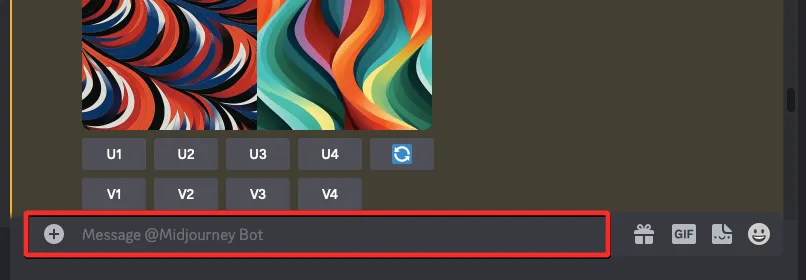
여기에 메뉴에서 /imagine 옵션을 입력 /imagine하고 선택합니다 .
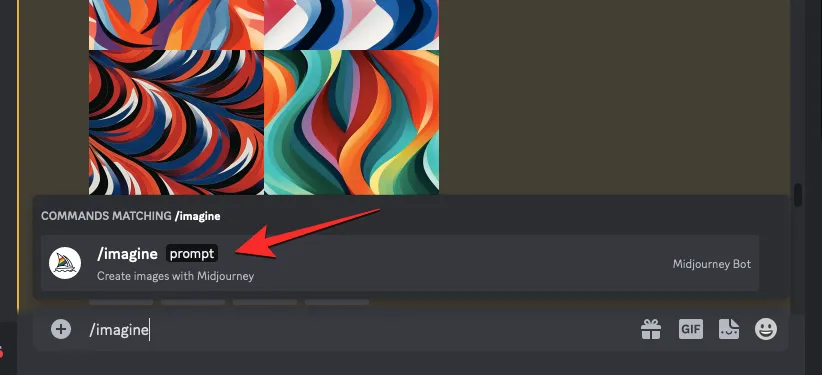
이제 이미지에 대해 원하는 설명을 입력합니다. 이 프롬프트를 스크립팅하는 동안 {일출, 일몰, 밤}과 같이 중괄호 안에 여러 옵션을 지정합니다. 아래 스크린샷을 보고 최종 프롬프트가 어떻게 보이는지 확인하십시오.
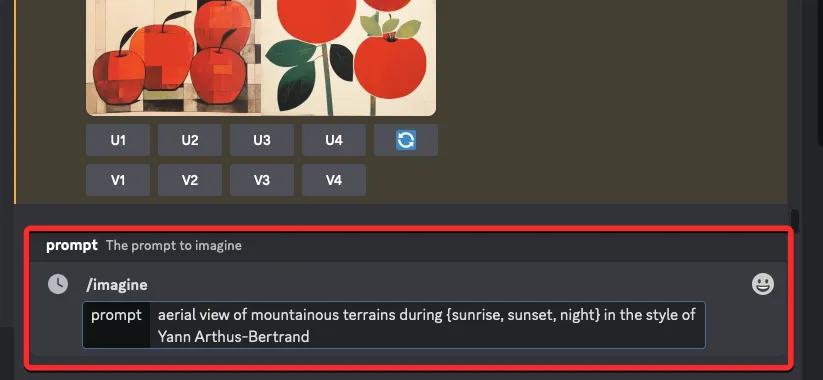
프롬프트 입력을 마치면 키보드에서 Enter 키를 누릅니다.
그렇게 하면 Midjourney Bot이 처리하기 전에 확인 메시지를 표시합니다. 처리를 계속하려면 이 응답에서 예를 클릭하십시오. 요청을 취소하거나, 프롬프트 템플릿을 편집하거나, 입력한 순열 프롬프트에서 개별적으로 처리될 모든 프롬프트를 Midjourney에 표시하는 옵션도 제공됩니다.
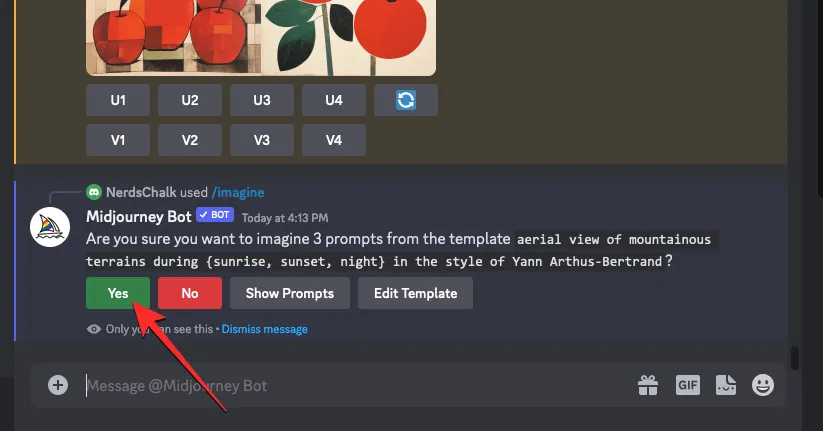
Midjourney Bot의 처리 요청을 확인한 후 개별 프롬프트를 기반으로 동시에 이미지 생성을 시작합니다. 사용 가능한 GPU에 따라 모든 이미지 그리드가 한 번에 또는 한 번에 하나씩 처리를 시작할 수 있습니다. 따라서 순열 프롬프트에서 모든 세대를 보려면 평소보다 조금 더 기다려야 합니다.
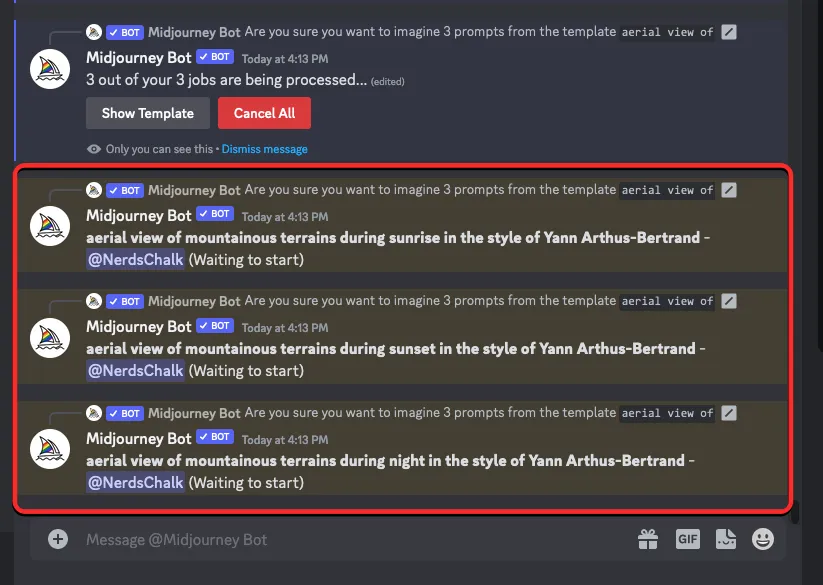
완료되면 순열 프롬프트에서 생성된 각 /imagine 작업에 대해 화면에 여러 이미지 그리드가 표시됩니다.
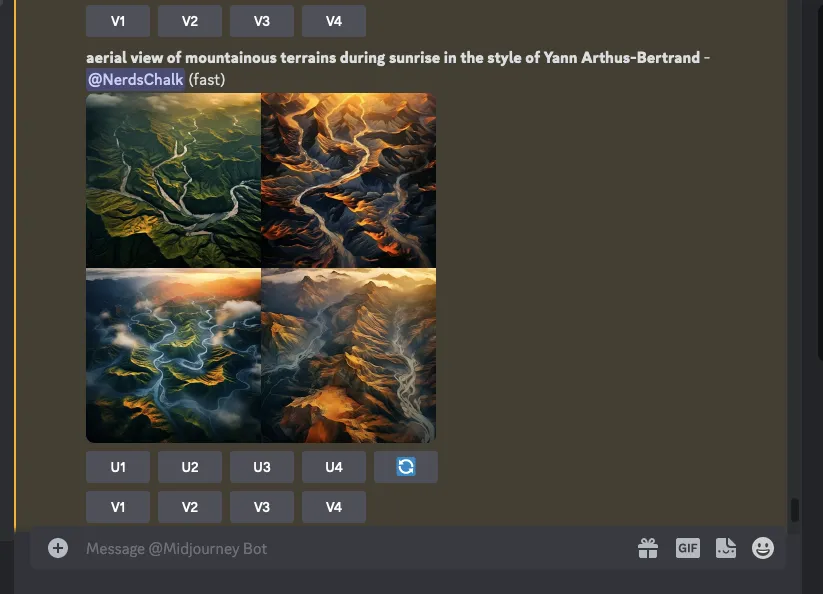
기본 설정에 따라 생성된 이미지를 확대하거나 변경하거나 순열 프롬프트를 다시 사용하여 다른 주제 세트를 만들 수 있습니다.
| 즉각적인 | 이미지 그리드 1 | 이미지 그리드 2 | 이미지 그리드 3 |
| Yann Arthus-Bertrand 스타일의 {일출, 일몰, 밤} 동안 산악 지형의 조감도 |  |
 |
 |
사례 3: 여러 아트 스타일로 이미지 만들기
순열 프롬프트는 다른 아트 스타일에서 동일한 설명으로 이미지를 생성하는 데 사용할 수도 있습니다. 이러한 아트 스타일은 다양한 예술 매체, 예술 운동 및 예술적 기법에서 다양한 스타일의 사진 작가, 디자이너 및 일러스트레이터에 이르기까지 무엇이든 될 수 있습니다. 이러한 프롬프트의 구문은 다음과 같아야 합니다. /imagine prompt <description> captured by {artist 1, artist 2, artist 3} 또는/imagine prompt {style 1, style 2, style 3} art of <description>
순열 프롬프트를 사용하여 여러 아트 스타일로 특정 설명이 있는 이미지를 생성하는 방법을 이해하는 데 도움이 되도록 세 명의 다른 아티스트(Chris Burkard, LeRoy Grannis, 및 Slim Aarons, 이 경우).
시작하려면 Midjourney의 Discord 서버를 열거나 Discord 서버 또는 Discord DM에서 Midjourney 봇에 액세스하십시오. 액세스 방법에 관계없이 하단의 텍스트 상자를 탭합니다.
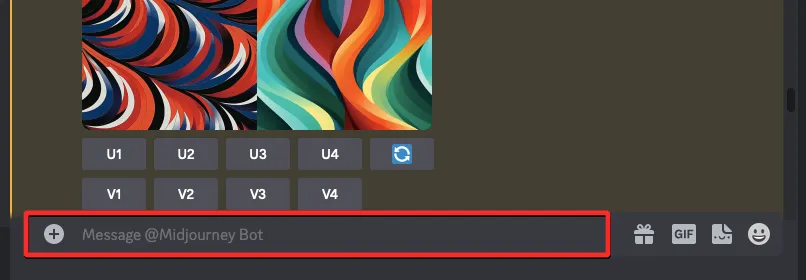
여기에 메뉴에서 /imagine 옵션을 입력 /imagine하고 선택합니다 .
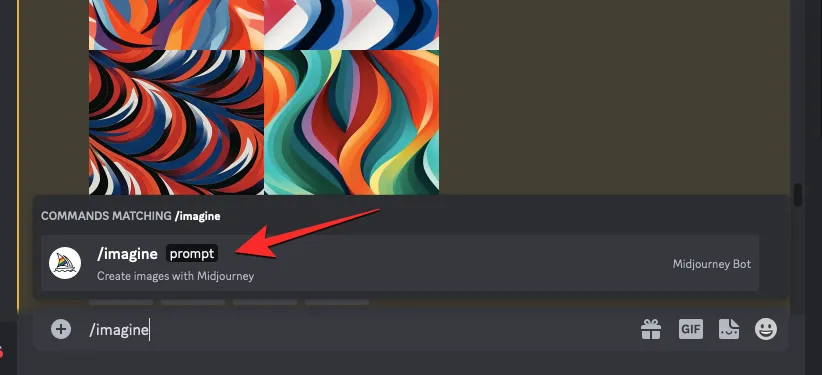
이제 이미지에 대해 원하는 설명을 입력합니다. 이 프롬프트를 스크립팅하는 동안 {Chris Burkard, LeRoy Grannis, Slim Aarons}와 같이 중괄호 안에 여러 옵션을 지정합니다. 아래 스크린샷을 보고 최종 프롬프트가 어떻게 보이는지 확인하십시오.
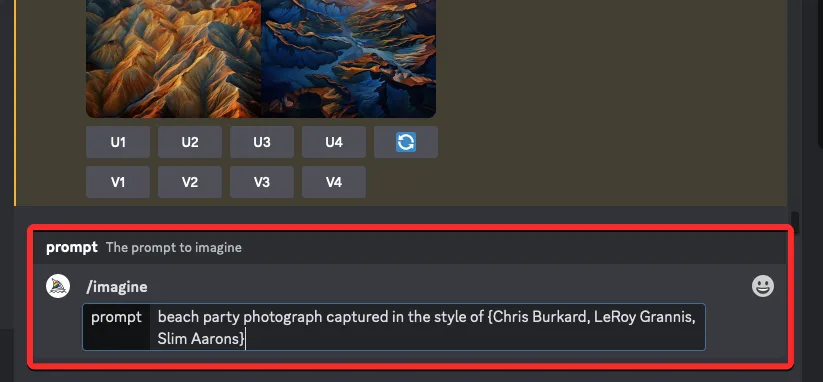
프롬프트 입력을 마치면 키보드에서 Enter 키를 누릅니다.
그렇게 하면 Midjourney Bot이 처리하기 전에 확인 메시지를 표시합니다. 처리를 계속하려면 이 응답에서 예를 클릭하십시오. 요청을 취소하거나, 프롬프트 템플릿을 편집하거나, 입력한 순열 프롬프트에서 개별적으로 처리될 모든 프롬프트를 Midjourney에 표시하는 옵션도 제공됩니다.
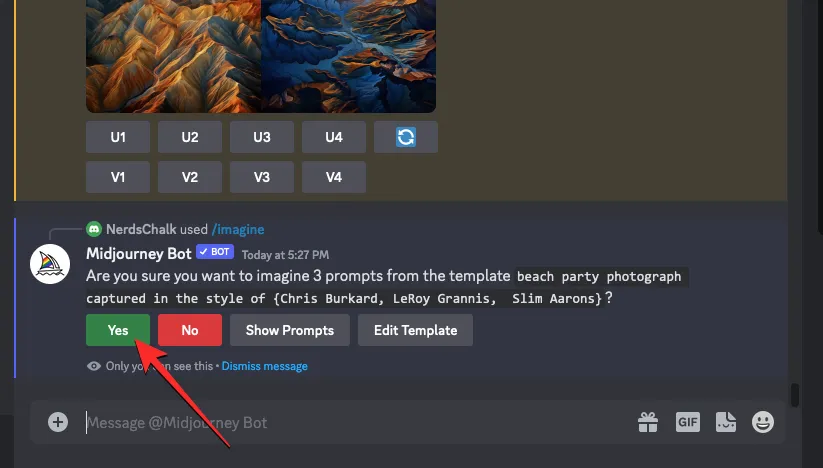
Midjourney Bot의 처리 요청을 확인한 후 개별 프롬프트를 기반으로 동시에 이미지 생성을 시작합니다. 사용 가능한 GPU에 따라 모든 이미지 그리드가 한 번에 또는 한 번에 하나씩 처리를 시작할 수 있습니다. 따라서 순열 프롬프트에서 모든 세대를 보려면 평소보다 조금 더 기다려야 합니다.
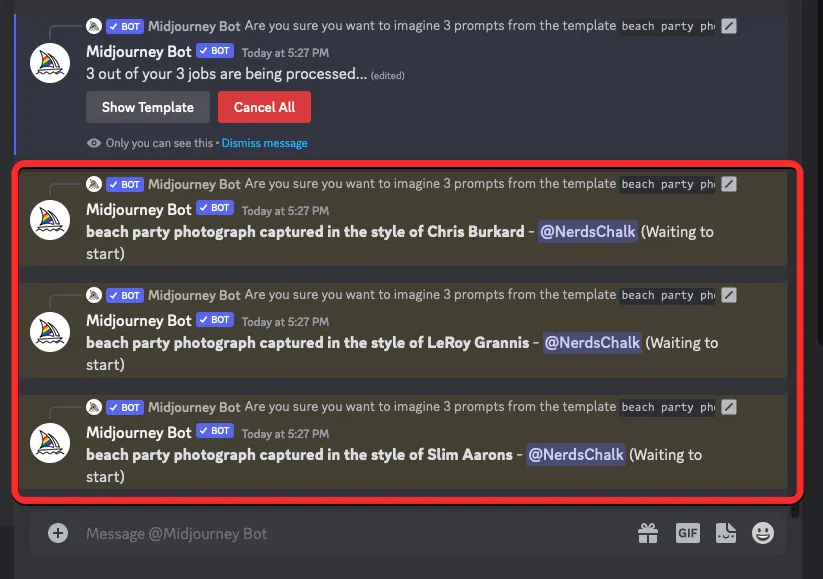
완료되면 순열 프롬프트에서 생성된 각 /imagine 작업에 대해 화면에 여러 이미지 그리드가 표시됩니다.
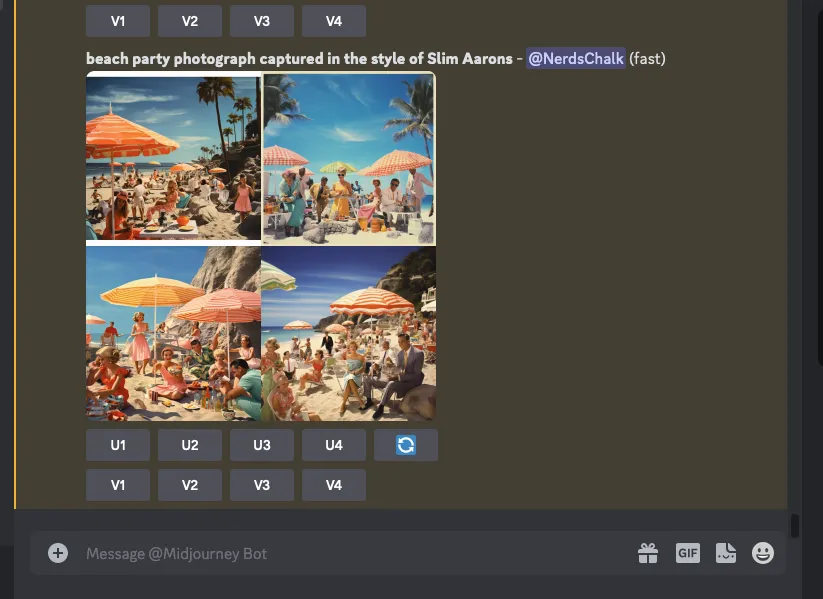
기본 설정에 따라 생성된 이미지를 확대하거나 변경하거나 순열 프롬프트를 다시 사용하여 다른 주제 세트를 만들 수 있습니다.
| 즉각적인 | 이미지 그리드 1 | 이미지 그리드 2 | 이미지 그리드 3 |
| {Chris Burkard, LeRoy Grannis, Slim Aarons} 스타일로 캡처한 해변 파티 사진 |  |
 |
 |
사례 4: 여러 종횡비로 이미지를 생성하려면
다른 차원에서 동일한 설명의 이미지를 만들고 싶다고 가정합니다. 이 경우 Midjourney를 사용하면 중괄호 {} 안에 원하는 종횡비를 지정하여 순열 프롬프트를 사용하여 여러 이미지 세트를 생성할 수 있습니다. 이러한 프롬프트의 구문은 다음과 같아야 합니다./imagine prompt <description> --ar {ratio 1, ratio 2, ratio 3}
이해를 돕기 위해 4:3, 1:1 및 3:4와 같은 다양한 차원으로 캡처된 남극 산맥의 일몰 이미지를 만드는 데 사용한 프롬프트를 시연합니다.
시작하려면 Midjourney의 Discord 서버를 열거나 Discord 서버 또는 Discord DM에서 Midjourney 봇에 액세스하십시오. 액세스 방법에 관계없이 하단의 텍스트 상자를 탭합니다.
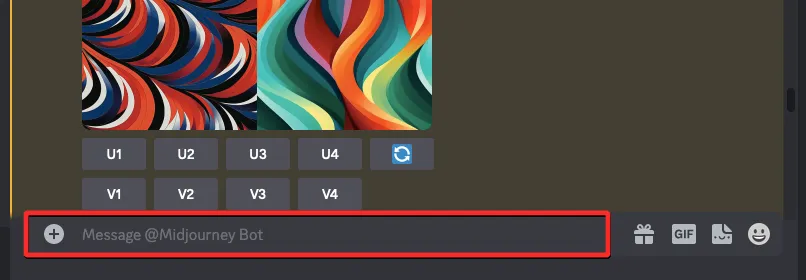
여기에 메뉴에서 /imagine 옵션을 입력 /imagine하고 선택합니다 .
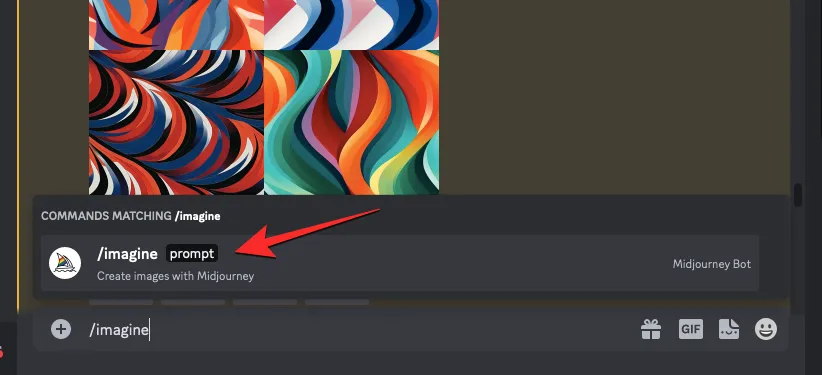
이제 이미지에 대해 원하는 설명을 입력합니다. 이 프롬프트를 스크립팅하는 동안 {4:3, 1:1, 3:4}와 같이 중괄호 안에 여러 옵션을 지정하고 최종 프롬프트는 다음과 같이 표시합니다.
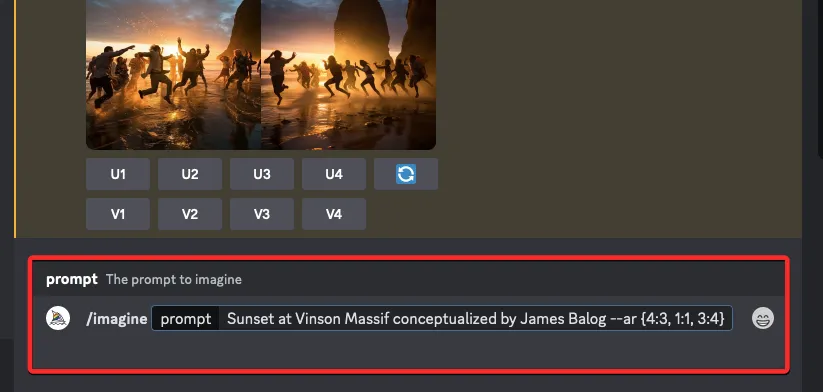
프롬프트 입력을 마치면 키보드에서 Enter 키를 누릅니다.
그렇게 하면 Midjourney Bot이 처리하기 전에 확인 메시지를 표시합니다. 처리를 계속하려면 이 응답에서 예를 클릭하십시오. 요청을 취소하거나, 프롬프트 템플릿을 편집하거나, 입력한 순열 프롬프트에서 개별적으로 처리될 모든 프롬프트를 Midjourney에 표시하는 옵션도 제공됩니다.
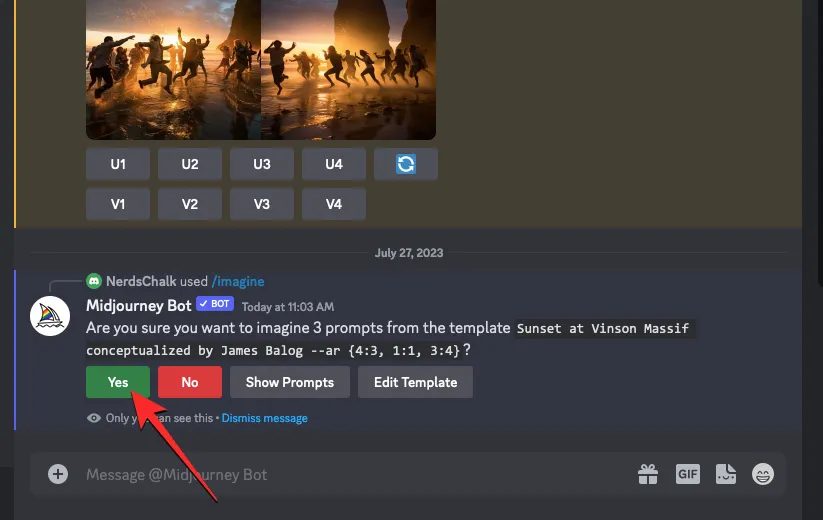
Midjourney Bot의 처리 요청을 확인한 후 개별 프롬프트를 기반으로 동시에 이미지 생성을 시작합니다. 사용 가능한 GPU에 따라 모든 이미지 그리드가 한 번에 또는 한 번에 하나씩 처리를 시작할 수 있습니다. 따라서 순열 프롬프트에서 모든 세대를 보려면 평소보다 조금 더 기다려야 합니다.
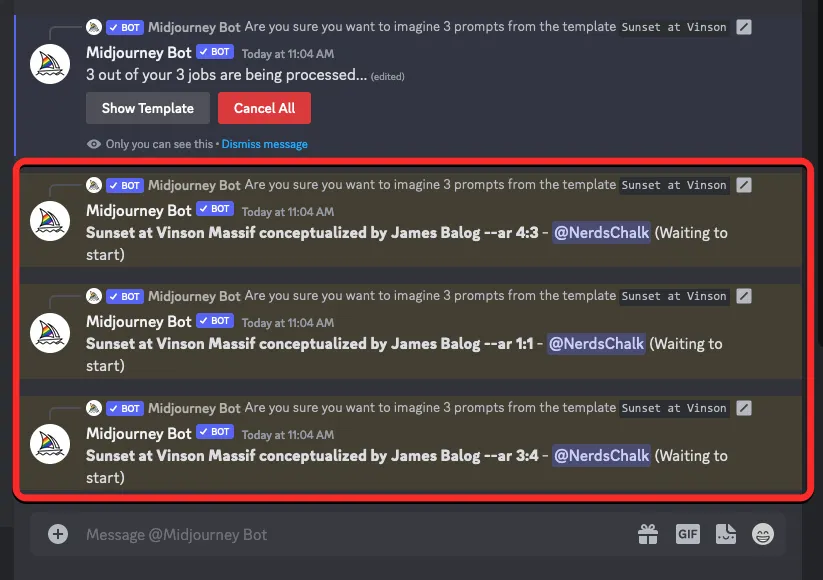
완료되면 순열 프롬프트에서 생성된 각 /imagine 작업에 대해 화면에 여러 이미지 그리드가 표시됩니다.
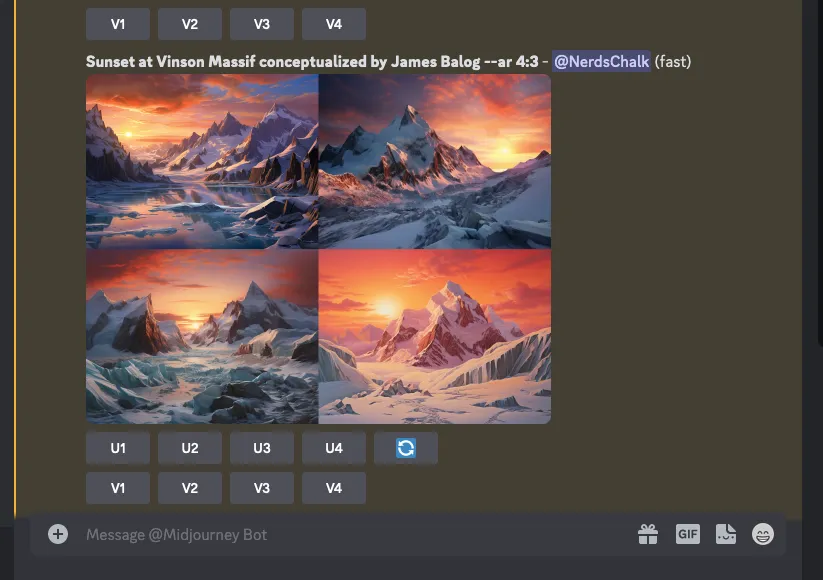
기본 설정에 따라 생성된 이미지를 확대하거나 변경하거나 순열 프롬프트를 다시 사용하여 다른 주제 세트를 만들 수 있습니다.
| 즉각적인 | 이미지 그리드 1 | 이미지 그리드 2 | 이미지 그리드 3 |
| James Balog가 개념화한 Vinson Massif의 일몰 –ar {4:3, 1:1, 3:4} |  |
 |
 |
사례 5: 여러 모델을 사용하여 이미지를 생성하려면
또한 Permutation Prompts를 사용하여 단 하나의 /imagine 명령을 사용하여 Midjourney의 여러 모델에서 동일한 설명으로 이미지를 생성할 수 있습니다. --version1, 2, 3, 4, 5, 5.1 및 5.2와 같은 다른 버전을 사용할 수 있습니다 --v. Midjourney를 사용하면 이미지를 생성할 때 순열 프롬프트 와 --niji같은 매개변수 또는 테스트 모델을 사용하여 Niji 모델을 적용할 수도 있습니다 .--test--testp
여러 모델을 사용하여 이미지를 생성하려는 경우 사용하려는 모델에 따라 /imagine prompt <description> --{v 5, v4, v3}다음 구문을 따를 수 있습니다 ./imagine prompt <description> --{v 5, testp, niji}
이해를 돕기 위해 버전 5.2, niji 및 test와 같은 다양한 Midjourney 모델을 사용하여 벚꽃 나무 이미지를 만드는 데 사용한 프롬프트를 시연합니다.
시작하려면 Midjourney의 Discord 서버를 열거나 Discord 서버 또는 Discord DM에서 Midjourney 봇에 액세스하십시오. 액세스 방법에 관계없이 하단의 텍스트 상자를 탭합니다.
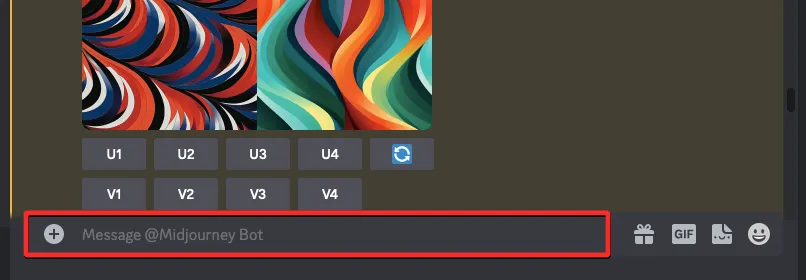
여기에 메뉴에서 /imagine 옵션을 입력 /imagine하고 선택합니다 .
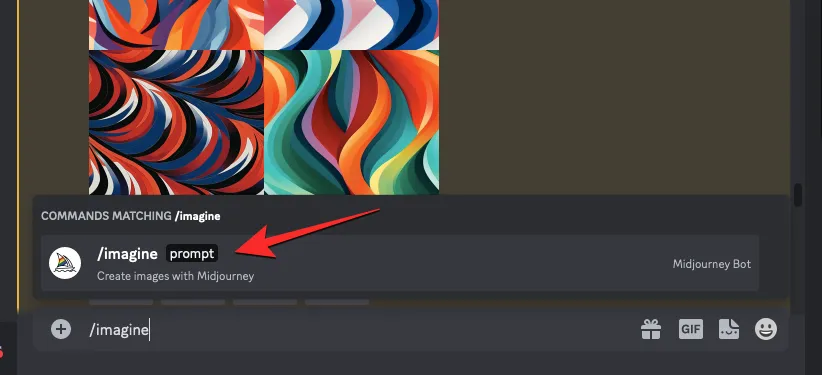
이제 이미지에 대해 원하는 설명을 입력합니다. 이 프롬프트를 스크립팅하는 동안 –{v 5.2, niji, test}와 같이 중괄호 안에 여러 옵션을 지정합니다. 최종 프롬프트는 아래 스크린샷에 표시된 것과 같아야 합니다.
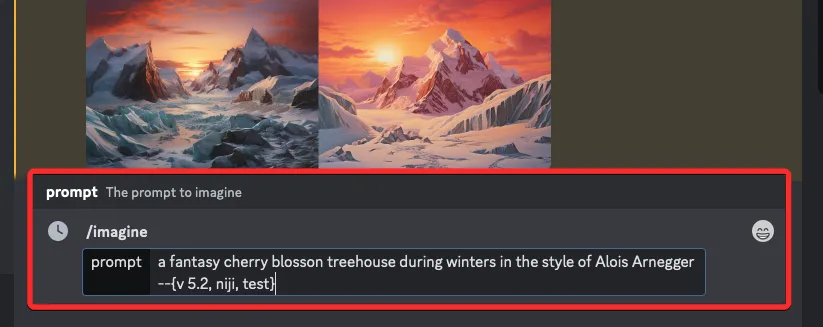
프롬프트 입력을 마치면 키보드에서 Enter 키를 누릅니다.
그렇게 하면 Midjourney Bot이 처리하기 전에 확인 메시지를 표시합니다. 처리를 계속하려면 이 응답에서 예를 클릭하십시오. 요청을 취소하거나, 프롬프트 템플릿을 편집하거나, 입력한 순열 프롬프트에서 개별적으로 처리될 모든 프롬프트를 Midjourney에 표시하는 옵션도 제공됩니다.
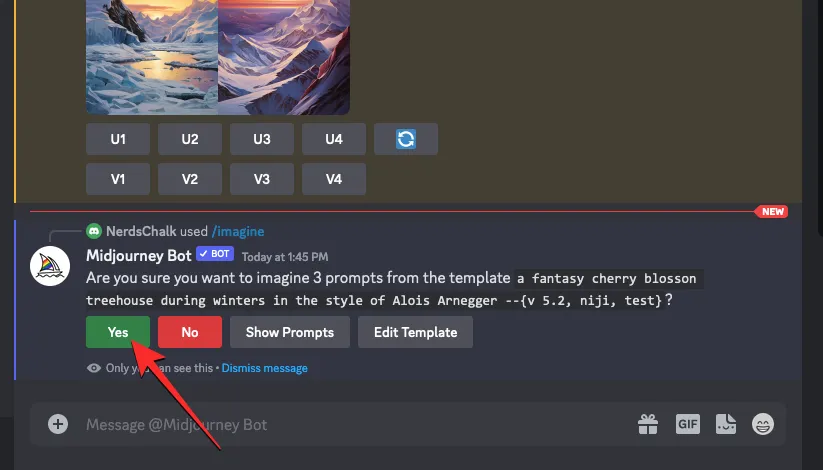
Midjourney Bot의 처리 요청을 확인한 후 개별 프롬프트를 기반으로 동시에 이미지 생성을 시작합니다. 사용 가능한 GPU에 따라 모든 이미지 그리드가 한 번에 또는 한 번에 하나씩 처리를 시작할 수 있습니다. 따라서 순열 프롬프트에서 모든 세대를 보려면 평소보다 조금 더 기다려야 합니다.
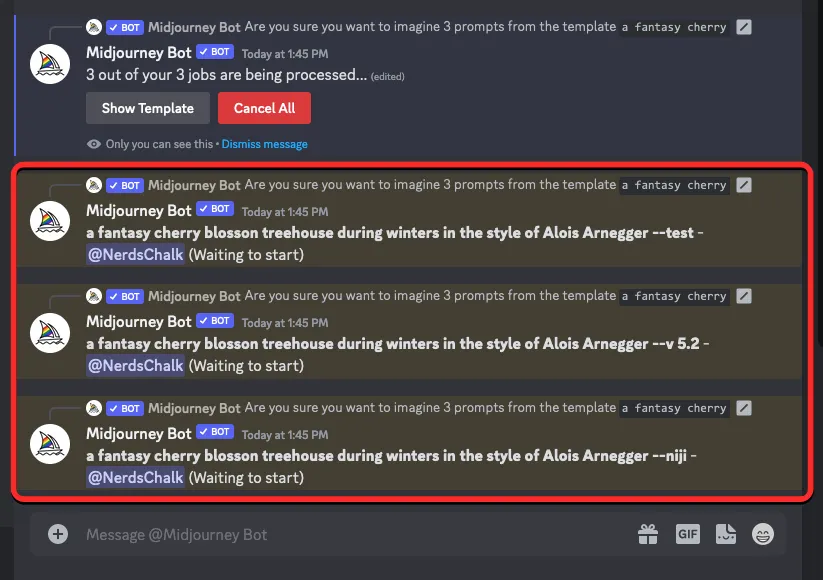
완료되면 순열 프롬프트에서 생성된 각 /imagine 작업에 대해 화면에 여러 이미지 그리드가 표시됩니다.
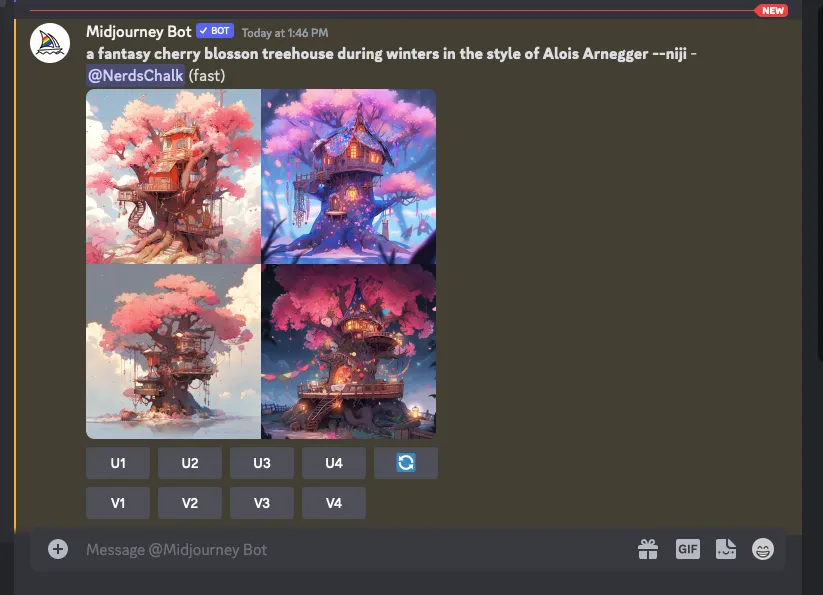
기본 설정에 따라 생성된 이미지를 확대하거나 변경하거나 순열 프롬프트를 다시 사용하여 다른 주제 세트를 만들 수 있습니다.
| 즉각적인 | 이미지 그리드 1 | 이미지 그리드 2 | 이미지 그리드 3 |
| Alois Arnegger 스타일의 겨울 동안 환상적인 벚꽃 나무집 –{v 5.2, niji, test} |  |
 |
 |
동일한 프롬프트에 여러 대괄호로 묶인 옵션을 추가할 수 있습니까?
예. Midjourney를 사용하면 이미지를 생성하는 동안 사용자가 순열 프롬프트의 여러 세트를 추가할 수 있습니다. 즉, 입력 프롬프트 내에 하나 이상의 브라켓 옵션을 추가할 수 있습니다. 프롬프트의 다른 대괄호 세트 안에 여러 대괄호로 묶인 옵션 세트를 중첩할 수도 있습니다.
그러나 Midjourney에서 여러 순열 프롬프트를 사용하는 데는 한 가지 큰 문제가 있습니다. 중괄호 안에 입력하는 옵션의 수는 Midjourney가 귀하의 계정에서 허용하는 최대 작업 수에 따라 다릅니다. Midjourney가 Permutation Prompts로 생성할 수 있는 최대 작업 수가 구독에 따라 다르기 때문입니다. 앞에서 설명한 한도는 다음과 같습니다.
- Midjourney Basic 사용자는 단일 순열 프롬프트로 최대 4개의 상상 작업을 생성할 수 있습니다.
- Midjourney Standard 사용자는 단일 순열 프롬프트로 최대 10개의 상상 작업을 생성할 수 있습니다.
- Midjourney Pro는 단일 순열 프롬프트로 최대 40개의 상상 작업을 생성할 수 있습니다.
예를 들어 기본 구독에 등록한 경우 각각 두 개의 옵션만 포함하는 두 세트의 대괄호만 사용할 수 있으며, 모두 결합되어 단일 프롬프트에서 총 4개의 작업을 생성합니다.
계정에 대한 최대 작업 생성 한도를 초과하는 여러 대괄호 옵션이 있는 프롬프트를 입력하면 Midjourney Bot의 응답으로 작업 작업 제한 메시지 가 표시됩니다 .

이 메시지 내에서 봇은 Midjourney 계정에 설정된 최대 작업 한도를 공유합니다.
단일 프롬프트에 여러 순열을 추가하는 방법
Midjourney의 프롬프트에 여러 순열을 추가할 수 있는 두 가지 방법이 있습니다.
- 다음과 같은 프롬프트를 사용하여 다른 옵션 대괄호를 추가할 수 있습니다.
/imagine prompt a drawing/photo/painting of a {lion, dog} set {in a jungle, on a sofa} - 또는 다음과 같은 프롬프트를 사용하여 다른 대괄호 세트 안에 대괄호로 묶인 옵션 세트를 중첩할 수 있습니다.
/imagine prompt a picture of a {lion {in a jungle, at the zoo}, dog {on a sofa, out for a walk}}
이 경우 위의 첫 번째 프롬프트를 사용하여 순열 프롬프트를 사용하여 서로 다른 두 환경에서 개와 사자 그림을 만듭니다. 시작하려면 Midjourney의 Discord 서버를 열거나 Discord 서버 또는 Discord DM에서 Midjourney 봇에 액세스하십시오. 액세스 방법에 관계없이 하단의 텍스트 상자를 탭합니다.
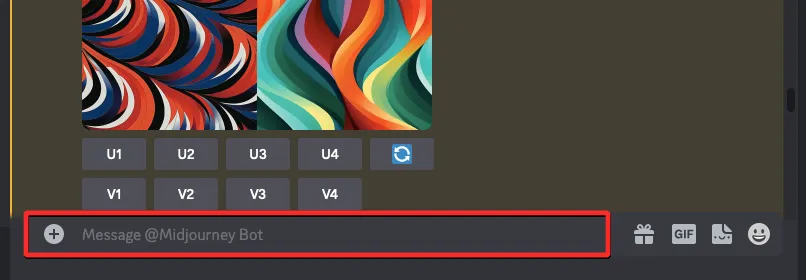
여기에 메뉴에서 /imagine 옵션을 입력 /imagine하고 선택합니다 .
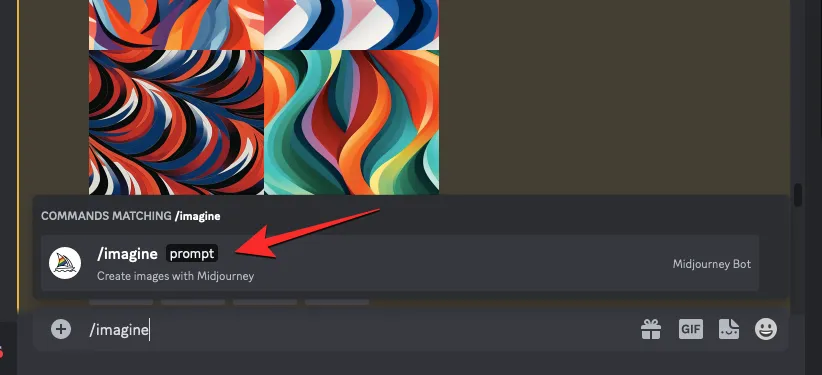
이제 이미지에 대해 원하는 설명을 입력합니다. 이 프롬프트를 스크립팅하는 동안 한 괄호에 하나의 옵션 세트(사자, 개)를 지정하고 다른 괄호에 다른 세트(정글, 소파)를 지정합니다. 최종 프롬프트는 아래 스크린샷에 표시된 것과 같아야 합니다.
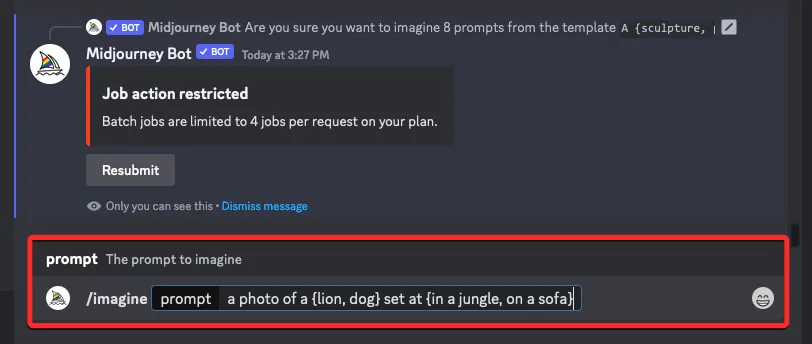
프롬프트 입력을 마치면 키보드에서 Enter 키를 누릅니다.
그렇게 하면 Midjourney Bot이 처리하기 전에 확인 메시지를 표시합니다. 처리를 계속하려면 이 응답에서 예를 클릭하십시오. 요청을 취소하거나, 프롬프트 템플릿을 편집하거나, 입력한 순열 프롬프트에서 개별적으로 처리될 모든 프롬프트를 Midjourney에 표시하는 옵션도 제공됩니다.
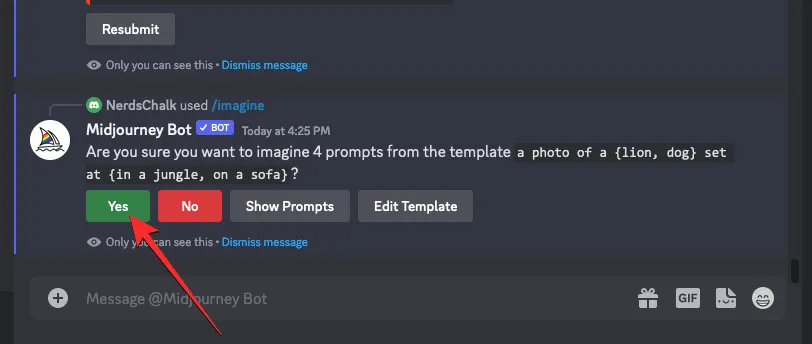
Midjourney Bot의 처리 요청을 확인한 후 개별 프롬프트를 기반으로 동시에 이미지 생성을 시작합니다. 사용 가능한 GPU에 따라 모든 이미지 그리드가 한 번에 또는 한 번에 하나씩 처리를 시작할 수 있습니다. 따라서 순열 프롬프트에서 모든 세대를 보려면 평소보다 조금 더 기다려야 합니다.
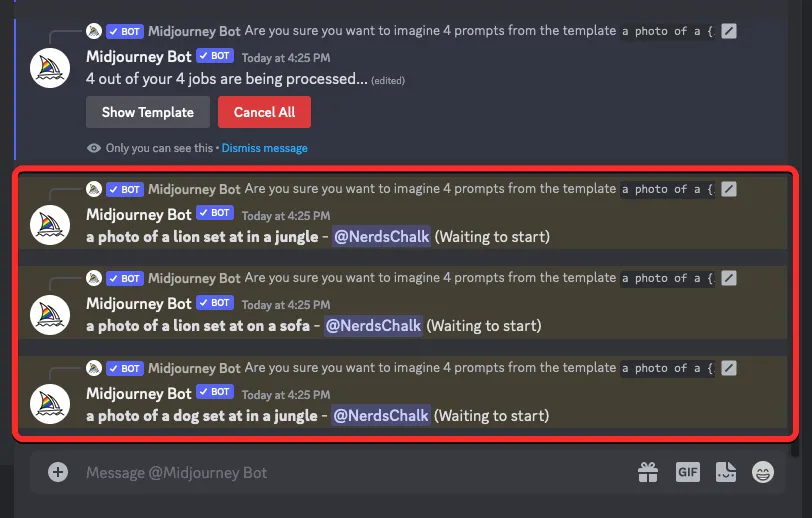
완료되면 순열 프롬프트에서 생성된 각 /imagine 작업에 대해 화면에 여러 이미지 그리드가 표시됩니다.
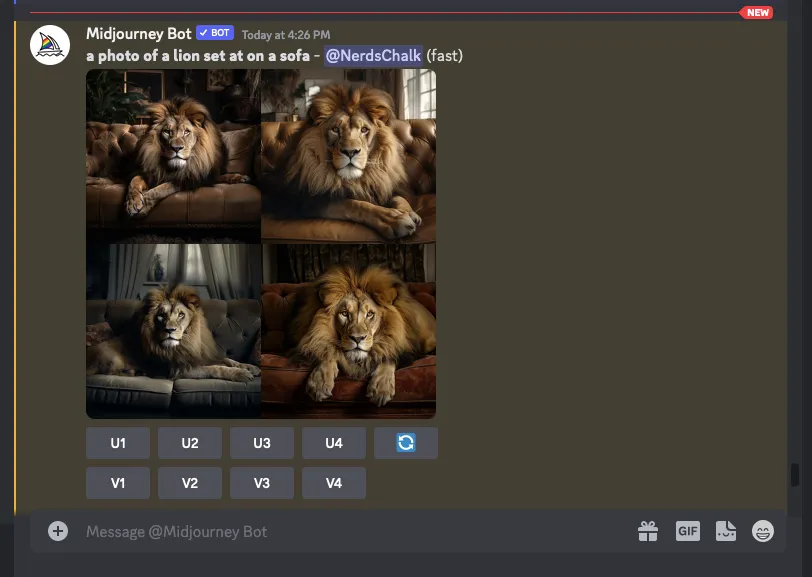
기본 설정에 따라 생성된 이미지를 확대하거나 변경하거나 순열 프롬프트를 다시 사용하여 다른 주제 세트를 만들 수 있습니다.
| 즉각적인 | 이미지 그리드 1 | 이미지 그리드 2 | 이미지 그리드 3 | 이미지 그리드 4 |
| {정글, 소파 위} {사자, 개} 세트 사진 |  |
 |
 |
 |
순열 프롬프트를 사용하여 Midjourney에서 여러 이미지 생성을 생성하는 방법에 대해 알아야 할 모든 것입니다.


답글 남기기